JavaFX пропонує численні віджети для розробки привабливих користувацьких інтерфейсів. Два з цих віджетів — це ProgressBar та ProgressIndicator, які будуть детально розглянуті в цьому посібнику. Ці дві компоненти допомагають візуально представити прогрес певного процесу, що особливо корисно для додатків, таких як завантаження файлів або процеси інсталяції. Нижче ви навчитеся реалізовувати ці елементи у додатку та взаємодіяти між собою.
Основні висновки
- ProgressBar показує прогрес у вигляді стовпчика.
- ProgressIndicator візуалізує прогрес у вигляді кола.
- Обидва віджети можна динамічно оновлювати за допомогою слухачів зміни.
Покрокова інструкція
Спочатку ми повинні переконатися, що вибрали підходяще макет для нашого додатку. Для цього ми використовуємо GridPane, який забезпечує чітке розташування.
Крок 1: Ініціалізуйте основні елементи
Спочатку вам потрібно створити GridPane, щоб визначити структуру вашого користувацького інтерфейсу. Вам потрібна лише ця компонента, щоб розташувати ProgressBar, ProgressIndicator і Slider.
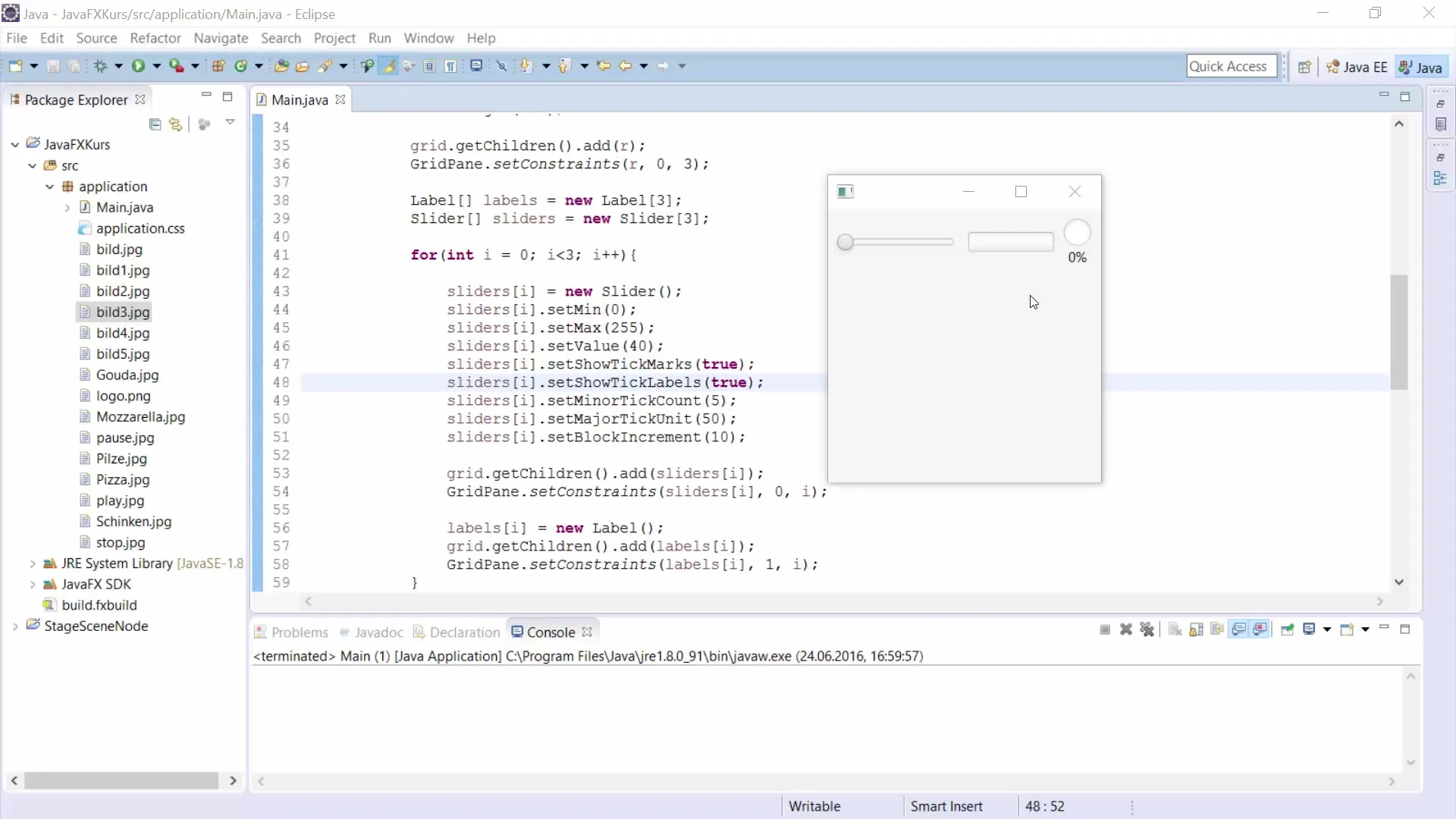
Крок 2: Створіть Slider
Наступним кроком ми додаємо Slider, який дозволить вам встановити значення прогресу. Slider налаштовується з мінімальними та максимальними значеннями. Встановіть мінімальне значення на 0 і максимальне на 100, щоб створити розумний діапазон для вашого додатку.
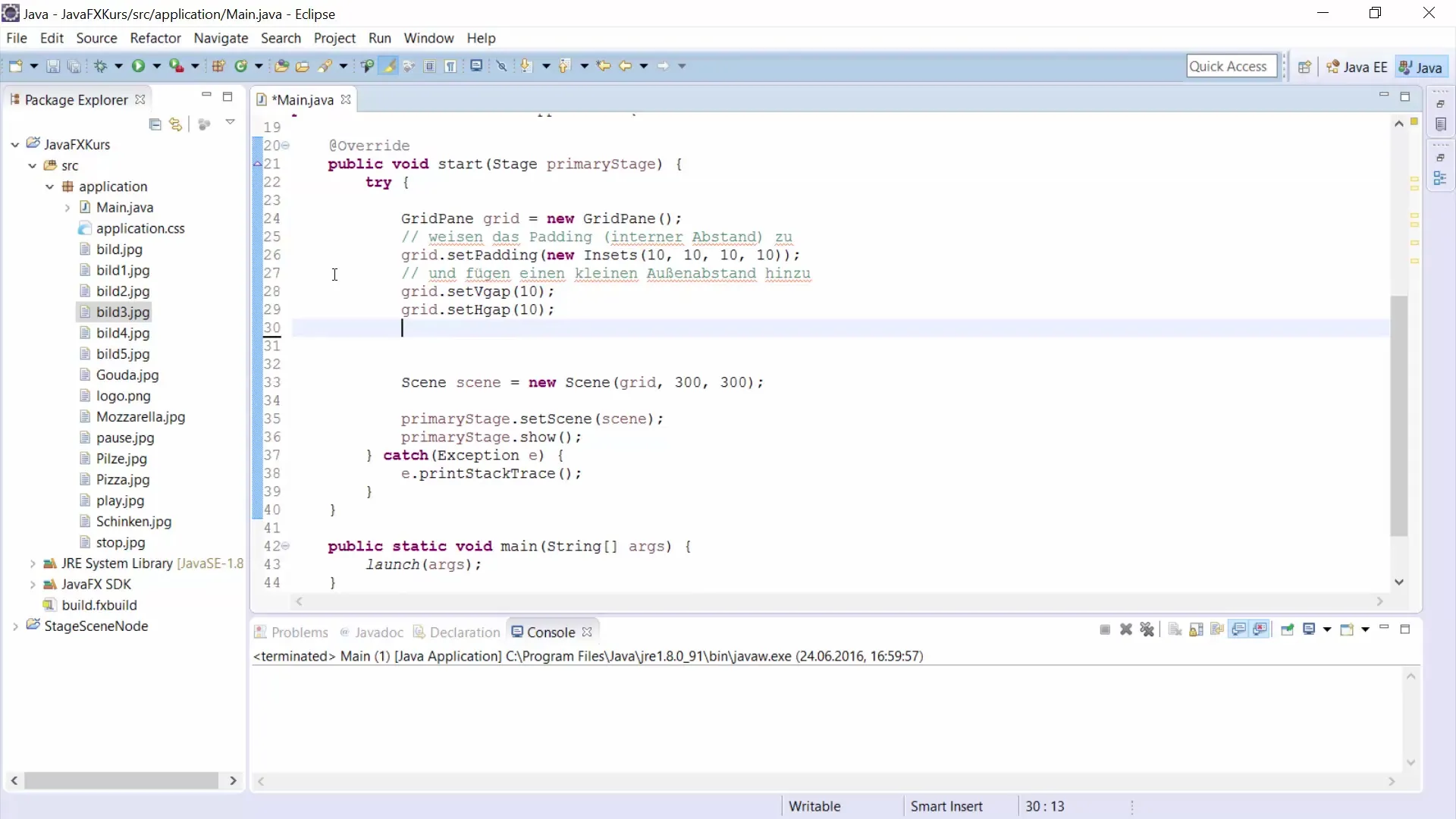
Крок 3: Реалізуйте ProgressBar
Тепер настала черга реалізувати ProgressBar. Встановіть початкове значення на 0, щоб ProgressBar на початку був порожнім. Це можна досягти за допомогою методу new ProgressBar().
Крок 4: Додайте ProgressIndicator
Так само, як і з ProgressBar, ви повинні створити і ProgressIndicator. Переконайтеся, що він також конфігурований з початковим значенням 0, щоб забезпечити синхронізований початок з ProgressBar.
Крок 5: Підключіть Slider до слухачів
Тепер стає цікаво, адже ми хочемо, щоб ProgressBar і ProgressIndicator динамічно оновлювались під час переміщення Slider. Це можна досягти, додавши слухача зміни, який виконуватиметься, щойно значення Slider зміниться. Тут ви можете перетворити значення Slider в діапазон від 0 до 1 для ProgressBar.
Крок 6: Оновіть ProgressBar і ProgressIndicator
У слухачі зміни тепер встановіть нове значення для ProgressBar і ProgressIndicator. Зверніть увагу, що значення для ProgressBar повинно бути між 0 і 1. В цьому випадку корисно поділити значення Slider на 100.
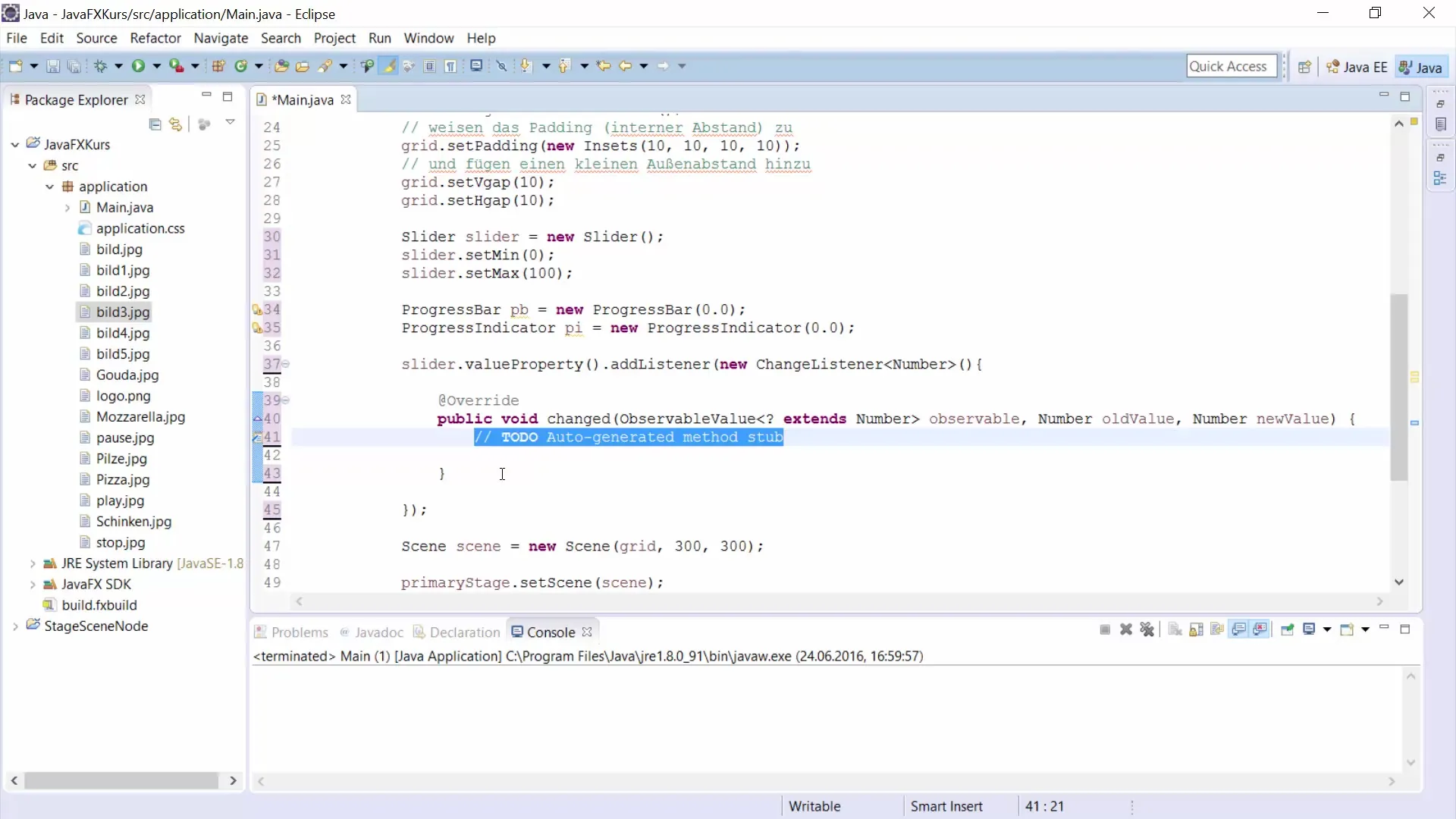
Крок 7: Додайте елементи до GridPane
Тепер вам потрібно додати ProgressBar, ProgressIndicator і Slider до вашого GridPane. Важливо вказати правильну позицію (значення стовпців і рядків) для кожного елемента, щоб вони правильно відображались у макеті.
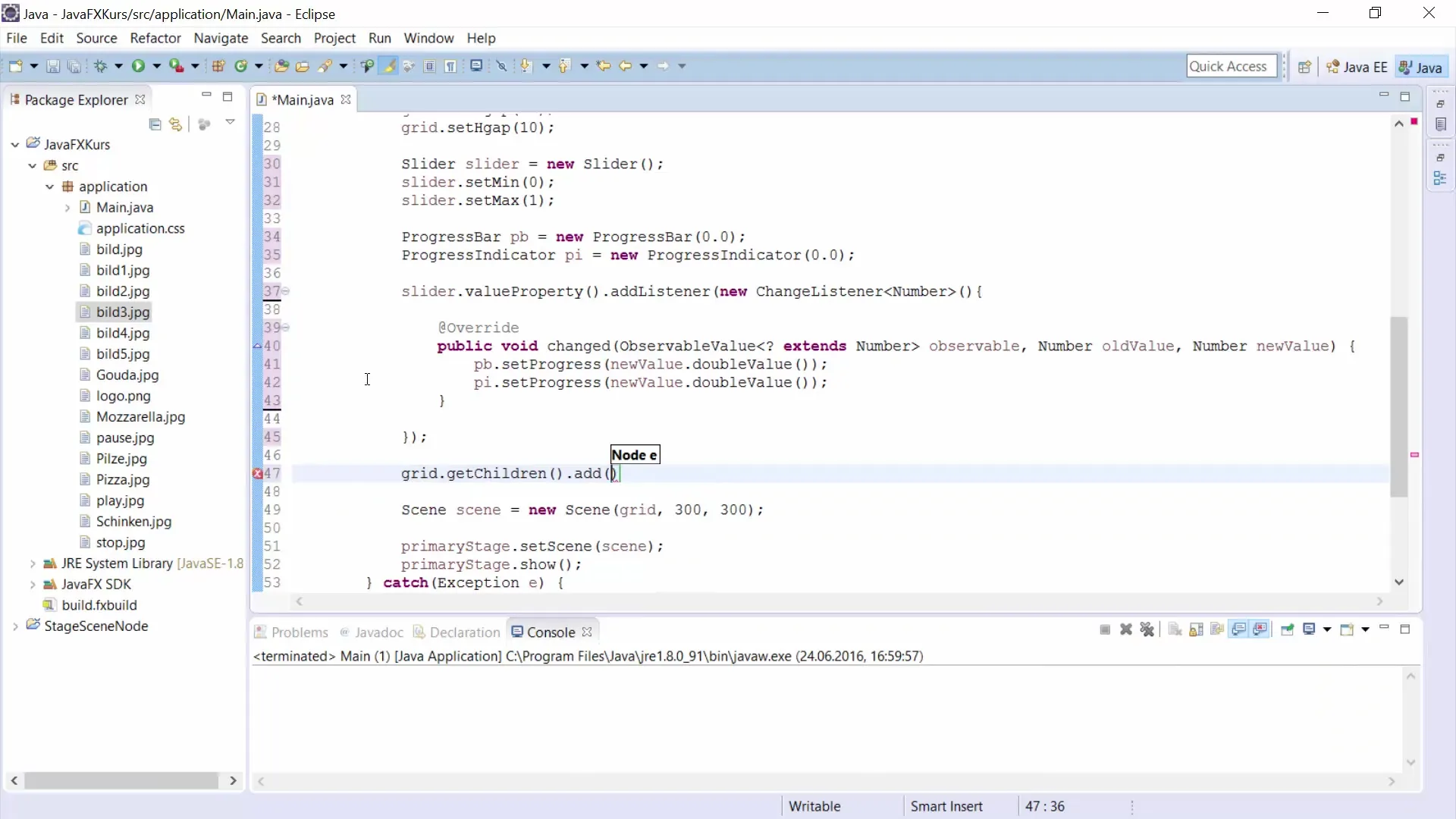
Крок 8: Протестуйте ваш додаток
Після додавання всіх компонентів настав час запустити вашу програму. Коли ви переміщуєте Slider, ви повинні чітко бачити, як ProgressBar і ProgressIndicator відповідно оновлюються. Це надає користувачу чіткий зворотній зв'язок про прогрес процесу.
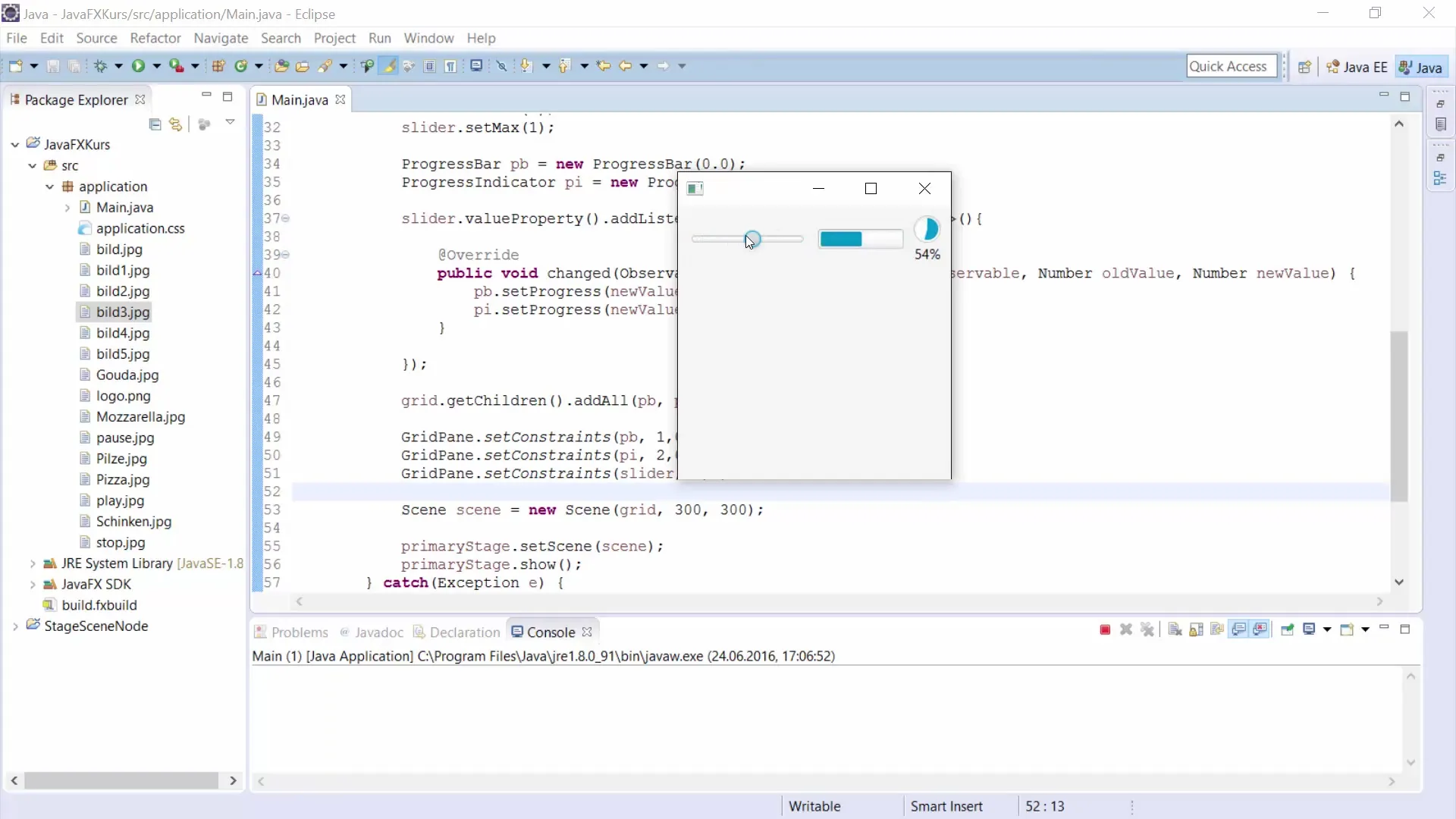
Підсумок – Розуміння та застосування ProgressBar і ProgressIndicator в JavaFX
У цьому посібнику було пояснено, як ефективно реалізувати ProgressBar і ProgressIndicator у додатку JavaFX і взаємодіяти між собою. Ви дізналися, як використовувати Slider для візуального представлення прогресу та як обидва індикатори прогресу можуть динамічно оновлюватися.
Часто задавані питання
Як я можу стилізувати ProgressBar у моєму додатку?Ви можете використовувати стилі JavaFX, щоб налаштувати зовнішній вигляд вашого ProgressBar.
Чи працює ProgressIndicator без Slider?Так, ProgressIndicator може використовуватись незалежно від Slider для відображення прогресу в різних процесах.
Як я можу програмно встановити прогрес?Ви можете змінити прогрес за допомогою методу setProgress(double) для ProgressBar і ProgressIndicator.


